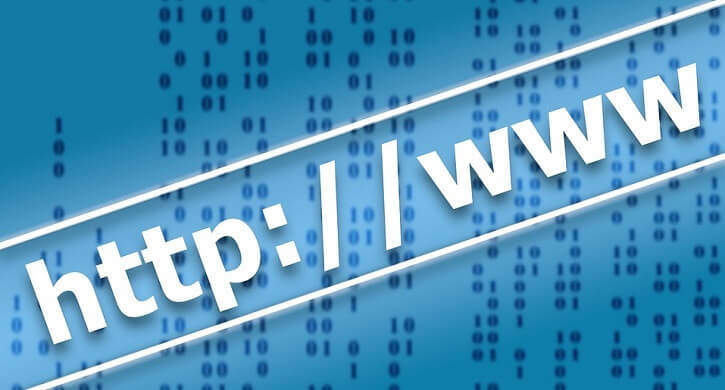
Acest software vă va menține drivere în funcțiune, astfel vă va proteja de erorile obișnuite ale computerului și de defecțiunile hardware. Verificați acum toate driverele în 3 pași simpli:
- Descărcați DriverFix (fișier descărcat verificat).
- Clic Incepe scanarea pentru a găsi toți driverele problematice.
- Clic Actualizați driverele pentru a obține versiuni noi și pentru a evita defecțiunile sistemului.
- DriverFix a fost descărcat de 0 cititori luna aceasta.
Au fost raportate destul de multe Probleme cu serverul DNS cu actualizarea Windows 10, 8.1, deoarece serverul DNS nu răspunde. Problema a fost raportată și de unii utilizatori de Windows 8. Mai jos sunt câteva detalii.
În aceste zile, o mulțime de probleme afectează utilizatorii Windows 10, 8 și Windows 8.1. Una dintre ele este reprezentată de problemele serverului DNS raportate de un număr bun de clienți Microsoft afectați. Iată ce spune unul dintre ei:
Am făcut actualizări în această dimineață și nu mă mai pot conecta la internet fără fir. VPN-ul meu se conectează bine, fără probleme. Mesajul de eroare spune că problema este DNS-ul meu. Am ceva tehnologie din India care încearcă să rezolve acest lucru, dar nu am noroc. Încearcă acum drivere de rețea. A mai dat cineva în asta. Sunt extrem de frustrat și voi ezita să fac vreodată o actualizare până când nu se vor rezolva toate problemele. Oricine altcineva are acest lucru și cum l-ați rezolvat?
Dacă ai nevoie să modificați setările DNS în Windows 10, 8, atunci trebuie să știți cum să o faci corect. De asemenea, dacă doriți să utilizați setările DNS Google, găsiți instrucțiunile complete Aici.
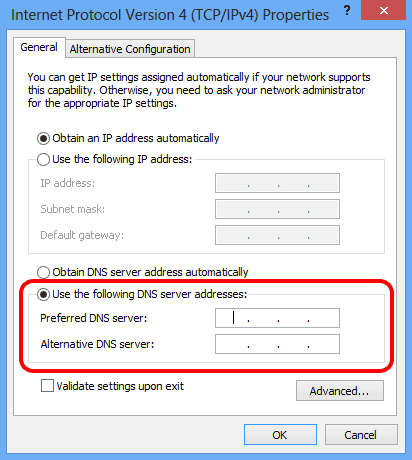
Cum se remediază serverul DNS după actualizarea Windows
1. Actualizați driverele și firmware-ul routerului
Desigur, este de la sine înțeles că trebuie să vă actualizați toți driverele, în special placa de baza șoferii, pentru a fi siguri că nu sunt vinovații. De asemenea, întrucât implică conectivitatea dvs., faceți-o verificați firmware-ul routerului, de asemenea.
2. Rulați instrumentul de depanare a rețelei
Încercați să accesați Panoul de control> Centru de rețea și partajare> Depanare probleme și vedeți dacă această soluție vă ajută să remediați problema.
Dacă rulați Windows 10, accesați Start> tastați „depanare” în caseta de căutare și faceți dublu clic pe primul rezultat pentru a lansa pagina Depanare. Acum, selectați Conexiuni la internet și rulați instrumentul de depanare.
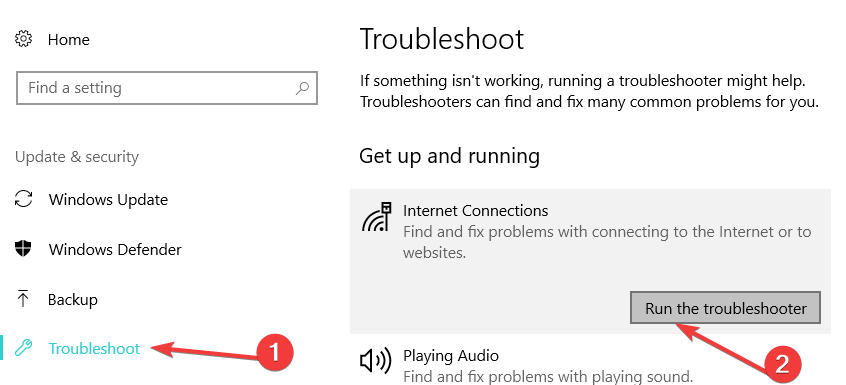
3. Scanați-vă sistemul pentru a detecta infecții malware
Este posibil să aveți un malware care schimbă DNS, așa că încercați să rulați o scanare completă. Dacă nu ați instalat un software antivirus complet pe aparatul dvs., consultați această listă de cele mai bune soluții antivirus pe care îl puteți utiliza pe Windows 10. Puteți instala, de asemenea, un dedicat program anti-malware care este compatibil cu antivirusul ales.
4. Dezactivați IPv6
Mulțumită unui cititor de-al nostru, am reușit să găsim o altă soluție, așa că iată pașii pe care trebuie să îi faceți:
- Accesați Centrul de rețea și partajare
- Faceți clic pe Modificare setări adaptor
- Faceți clic dreapta pe adaptorul WIFI și faceți clic pe Proprietăți
- Debifați opțiunea IPv6 și faceți clic pe OK
5. Ștergeți memoria cache DNS
- Lansați linia de comandă ca administrator> introduceți următoarele comenzi și apăsați Enter după fiecare:
- ipconfig / flushdns
- ipconfig / registerdns
- ipconfig / release
- ipconfig / renew
- Testați-vă conexiunea la internet. Dacă eroarea persistă, încercați să reporniți modemul / routerul.
Dacă conexiunea dvs. la internet este încă indisponibilă, consultați aceste ghiduri de depanare pentru soluții suplimentare:
- Remediere completă: conexiunea mea la internet este limitată în Windows 10
- Remediere: fără conexiune la internet după instalarea actualizărilor Windows
- Cum se remediază pierderea conexiunii la internet pe computerele cu Windows 10


